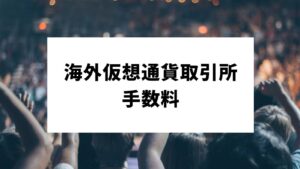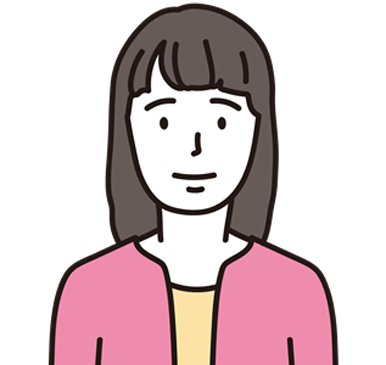 あかねさん
あかねさん
 こうきさん
こうきさん
海外仮想通貨取引所MEXCは、取扱銘柄数やキャンペーンが豊富な取引所です。
アプリでの基本操作を知れば、効率よく取引ができます。
本記事では、MEXCアプリのログインから取引までの基本操作を徹底解説。
また、キャンペーン情報や評判・口コミを紹介しています。
- MEXCのアプリは、iOSとAndroid対応
- MEXCはお得なキャンペーン情報が豊富
- MEXCのアプリは登録から入金・取引まで完結できる
- MEXCのサポート対応は迅速でユーザーからの評判も高い
- MXトークンを保有すると取引手数料が抑えられる
- MEXCのアプリは日本人でも利用できる
MEXC(MXC)アプリのダウンロード・インストール方法

MEXCのアプリはiPhoneとAndroidの利用ができます
下記のリンクから、すぐにダウンロードして、アプリをインストールすれば完了です。
![]()
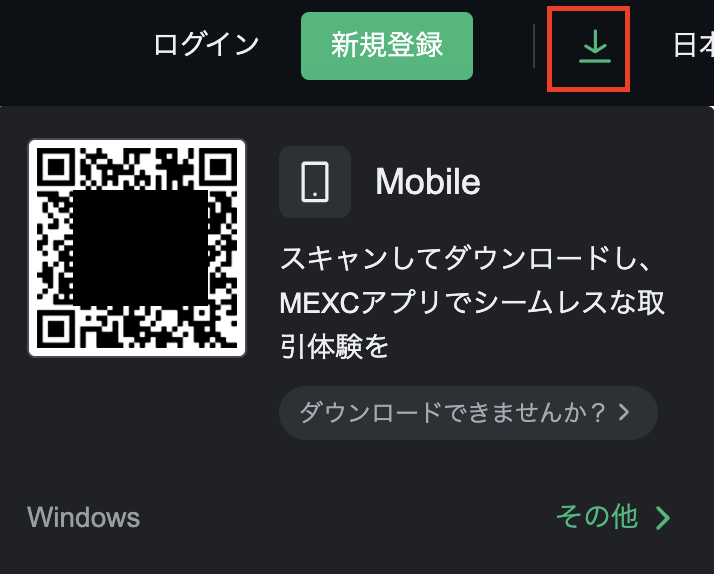
また、MEXC公式サイトからでもダウンロードが可能です。
ホーム画面右上に「ダウンロードボタン」が表示されています。
カーソルを合わせるとQRコードが表示されますので、スマホで読み取ってください。
画面が切り替わり、ダウンロードページが表示されます。
「MEXCをダウンロード」をクリックして、アプリをインストールすれば完了です。
MEXC(MXC)アプリの登録・口座開設
MEXCでは、アプリからでも登録・口座開設ができます。
アプリは、外出先などすぐに口座開設したいときに便利です。
![]()
アプリを開き、画面左上のアイコンをクリック。
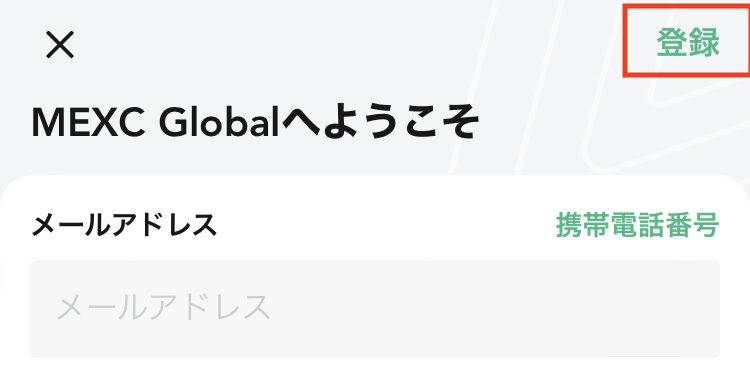
画面が切り替わり、項目の中から「ログイン」をクリックしてください。
メールアドレスとパスワードが入力される画面が表示されます。
画面右上の「登録」をクリック。

MEXCに登録する際に、メールアドレスを入力してください。
もしくは、携帯電話番号でも登録できます。
次に、パスワードの設定をしてください。
入力が完了すれば「次へ」をクリック。

画面が切り替わり、画像のような絵柄が表示されます。
指定された順番で絵柄をチェックして「OK」ボタンをクリックしてください。
認証コードは登録したメールアドレス宛に届きます。
メールに記載している数字が認証コードなので入力してから「提出」をクリックしてください。
MEXC(MXC)アプリのログイン

アプリを登録・口座開設した後は、ログイン作業を行いましょう。
![]()
ホーム画面左上のアカウントをクリック。
画面が切り替わり、いくつか項目が表示されるため「ログイン」をクリックしてください。
ログイン画面が表示されるため、「メールアドレス」と「ログインパスワード」を入力してください。
間違いがなければ「ログイン」をクリック。

セキュリティ認証ページは、絵柄をスライドするパターンと模様を指定の順番でクリックするパターンがあります。
指示に従ってセキュリティ認証をしてください。
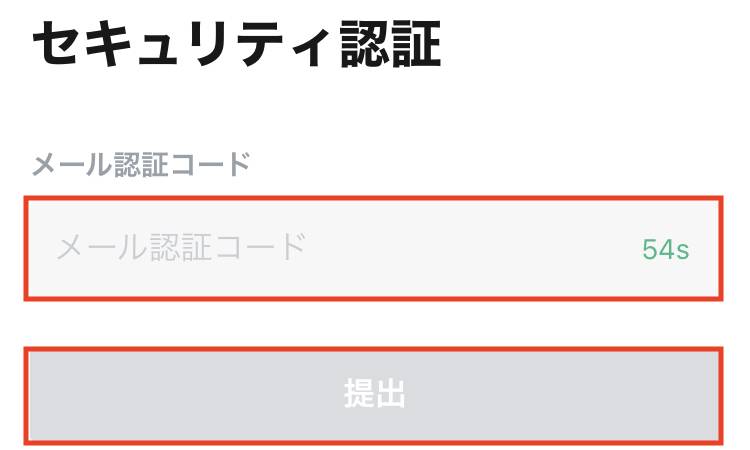
次に、認証コードの画面が表示されます。
登録時に入力したメールアドレスに認証コードが届きますので、記載された6桁の数字を入力してください。
これで、ログイン完了です。
MEXC(MXC)アプリの2段階認証設定

MEXCでは、セキュリティ面を強化するために2段階認証の設定ができます。
2段階認証の設定は下記の通り2種類できるので、両方設定しておきましょう。
- Google認証
- SMS認証
Google認証の設定方法
Google認証を設定するには「Google Authenticator」のアプリをインストールする必要があります。
あらかじめ、インストールすると設定がスムーズに完了するのでおすすめ。
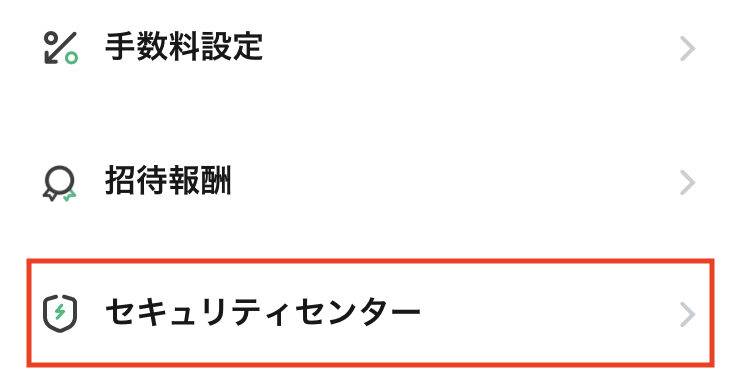
ログイン作業を行い、画面左上のアイコンをクリック。
表示される項目から「セキュリティセンター」を選択します。
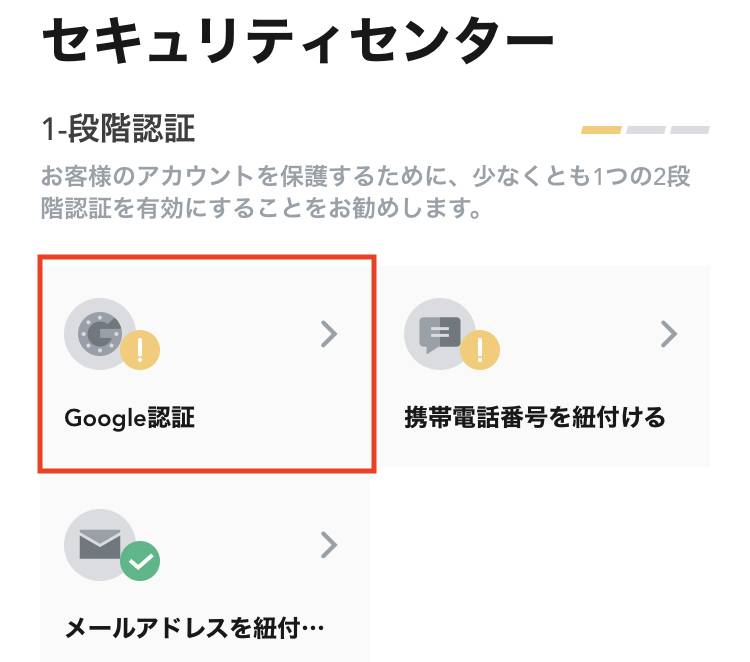
セキュリティページで「Google認証」を選択します。
「Google Authenticatorをインストールしてください」と表示があるので「次へ」をクリック。
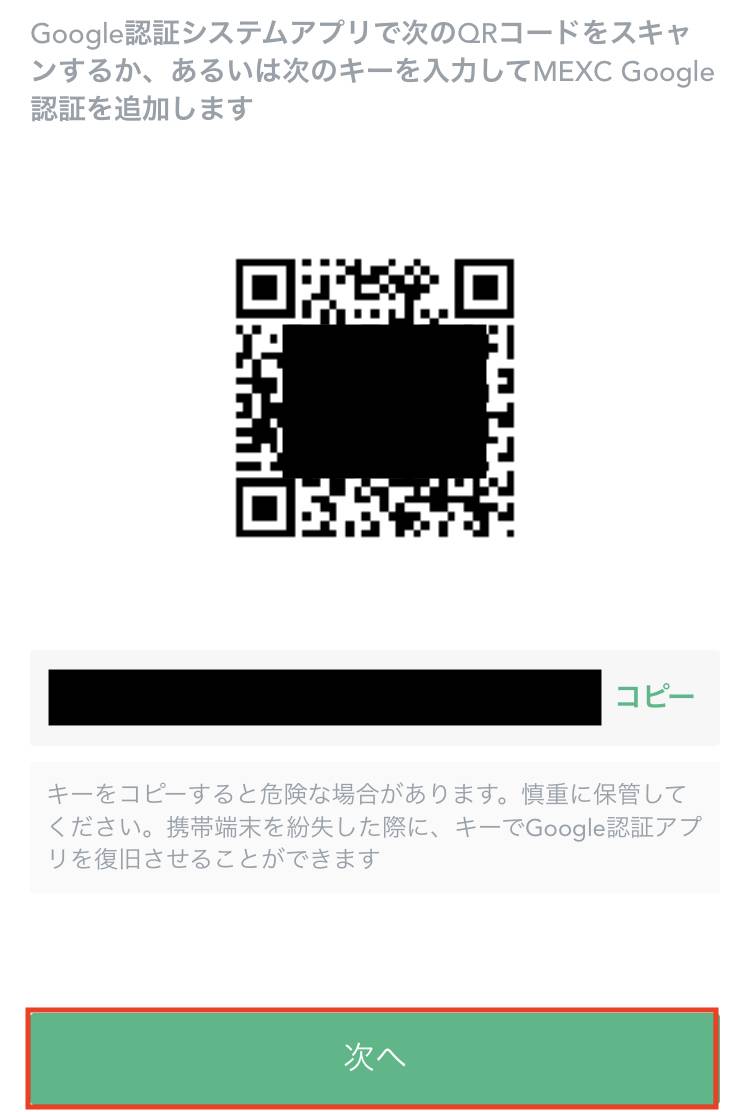
画面が切り替わり、QRコードとキーコードが表示されます。
Google Authenticatorのアプリを開き、QRコードを読み取るかキーコードを入力するかを選択して登録してください。
認証コードのアカウント名を設定する際は、わかりやすいように「MEXC」と設定しておくのがおすすめ。
複数の認証コードを登録した場合、すぐに探せない恐れがあるからです。
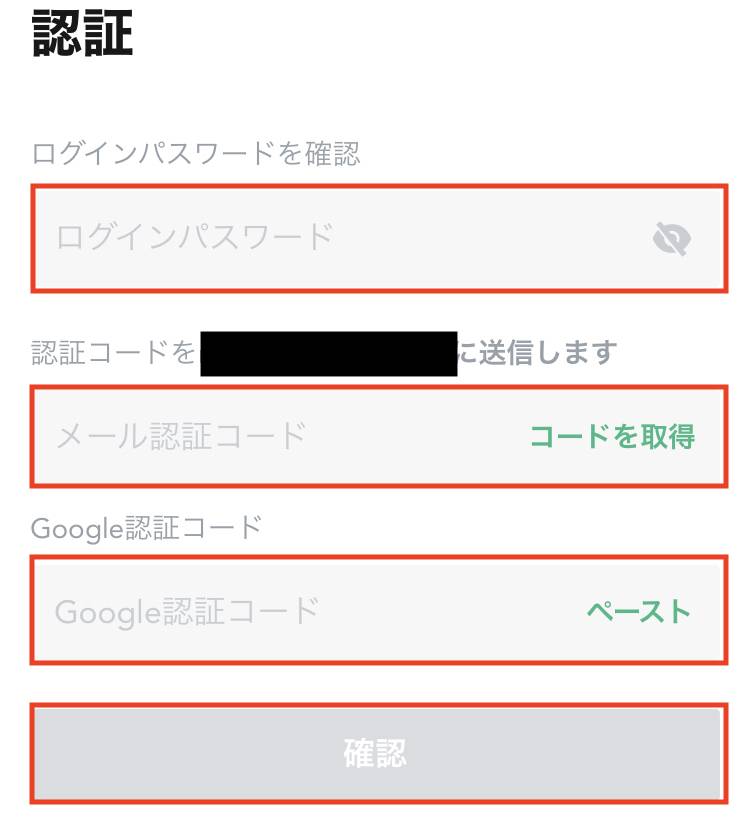
Google認証コードの設定が完了すれば、認証コードの登録作業を行います。
「ログインパスワード」を入力してください。
「メール認証コード」は「コードを取得」をクリックしてから、届いたメールの認証コードを入力します。
Google認証コードは、Google Authenticatorに表示された6桁の数字を入力してください。
問題がなければ、確認をクリックして設定完了です。
SMS認証の設定方法
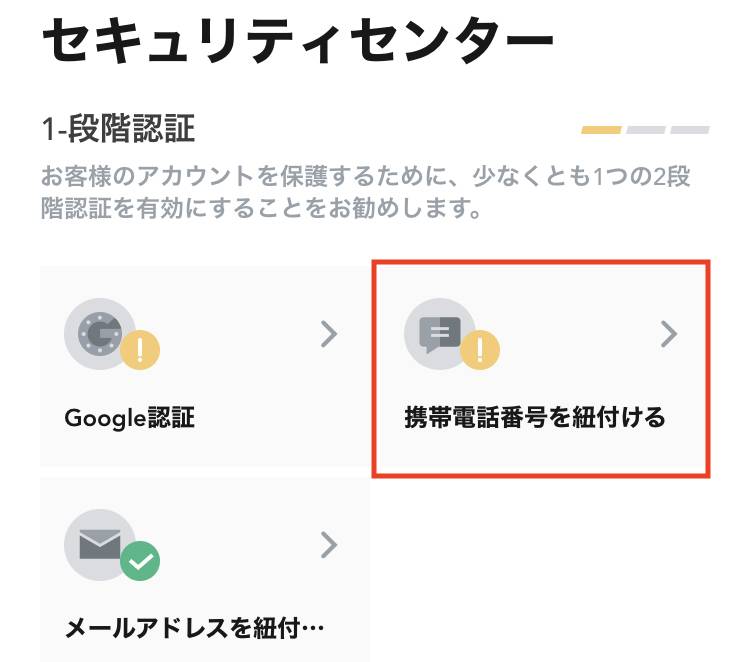
ログイン作業を行い、セキュリティセンターを表示します。
項目から「携帯電話番号と紐付け」をクリック。

携帯電話番号を入力してください。
入力後、SMS認証コードのコード取得をクリック。
SMSに認証コードが届きますので、入力してください。
Google認証コードも入力してから、確認をクリックすれば完了です。
MEXC(MXC)アプリの入金方法

ここでは、MEXCのアプリを使った入金方法を紹介しますので参考にしてください。
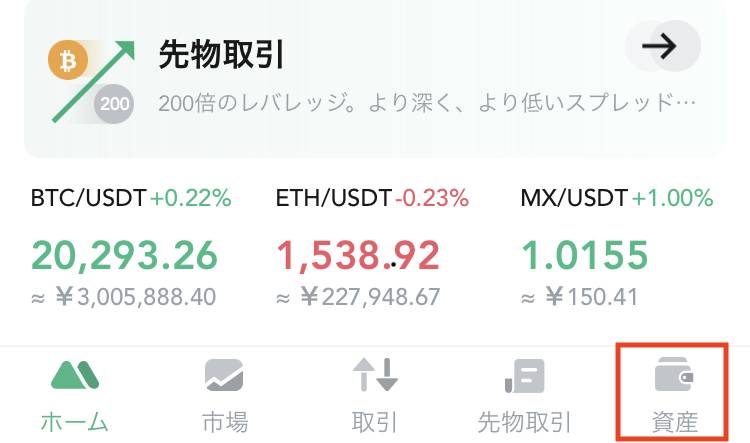
画面下部の右側にある「資産」をクリック。
資産ページから画面中央にある「入金」を選択してください。

入金する通貨を検索してクリックしてください。
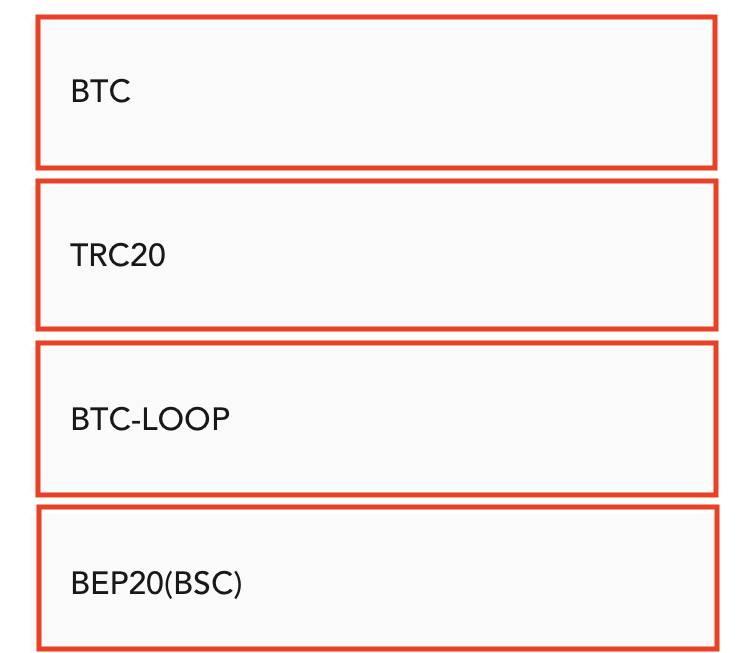
ネットワークがいくつか表示されますので選択してください。
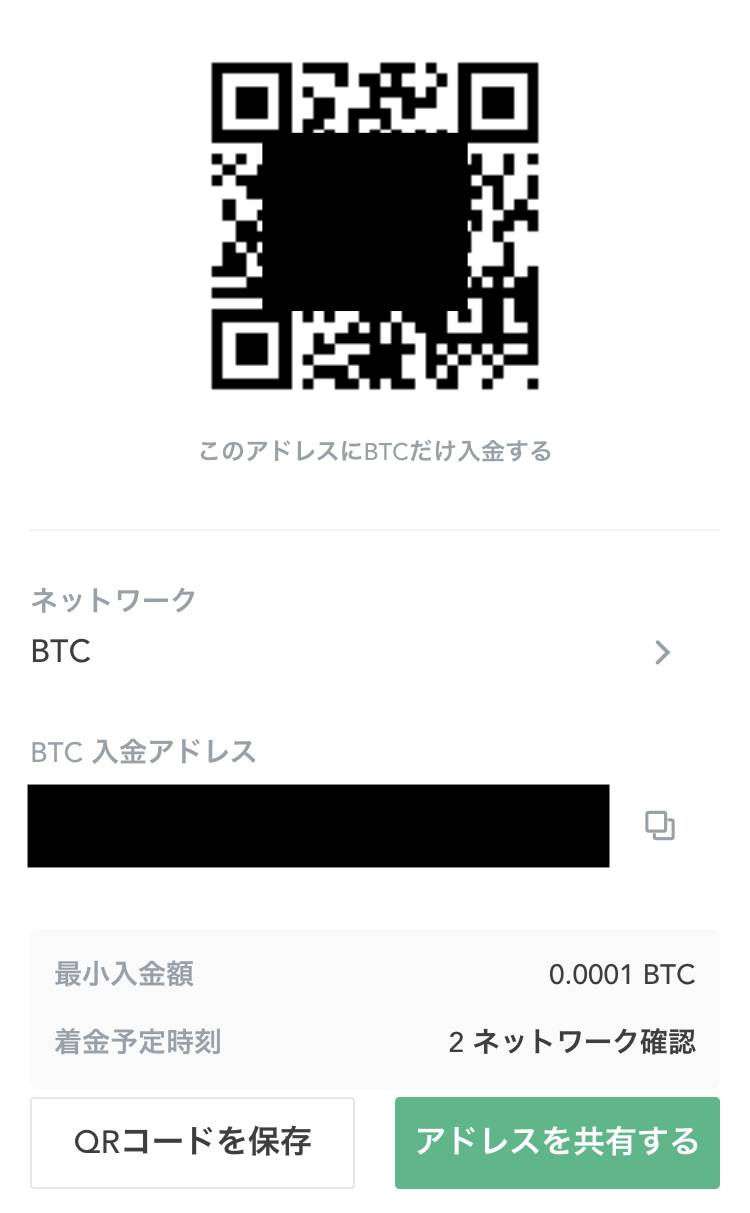
画面が切り替わり、QRコードと入金アドレスが表示されます。
表示されたアドレス宛に送金すれば、完了です。
MEXC(MXC)アプリの出金方法

ここでは、アプリの出金方法を紹介しますので参考にしてください。
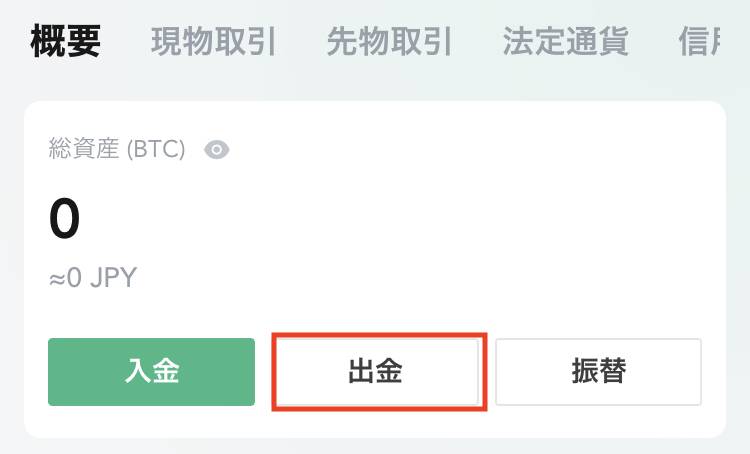
画面下部の右側にある「資産」をクリック。
資産ページの画面中央にある「出金」を選択してください。
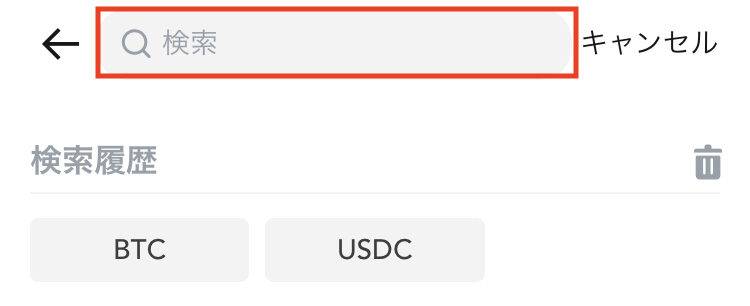
出金する通貨を選択してください。
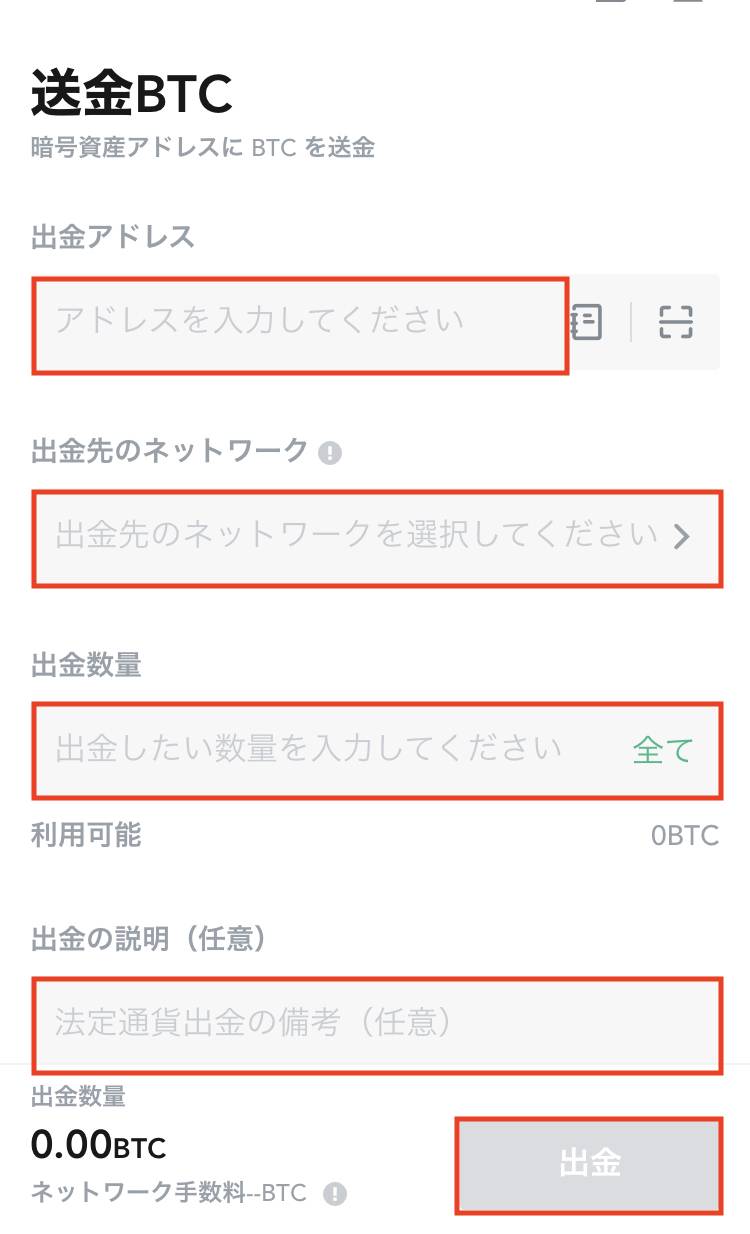
「出金アドレス」「ネットワーク」「出金数量」を入力してください。
「出金の説明」は任意なので、必要に応じて入力します。
入力に間違いがなければ「出金を確認」をクリックしてください。
これで出金申請完了です。
[cta-mxc]
MEXC(MXC)アプリを使った仮想通貨の買い方

ここでは、MEXCのアプリを使った仮想通貨の買い方を紹介していきます。
アプリを使用すれば、自分の好きなタイミングで仮想通貨を購入できます。
効率よく通貨を購入したい方は参考にしてください。
現物取引
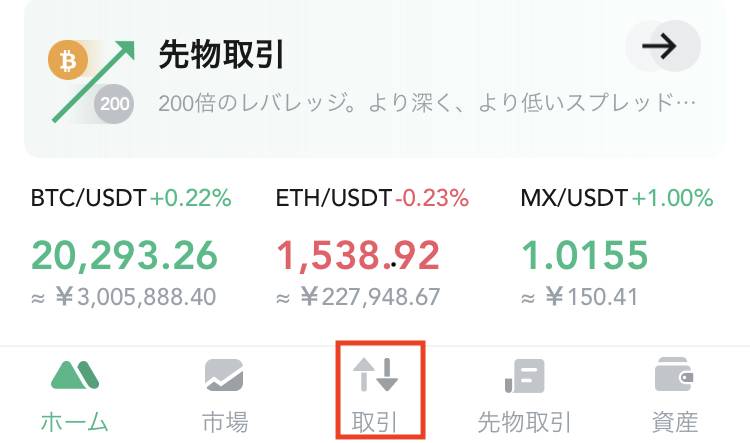
現物取引は画面下部の「取引」をクリック。
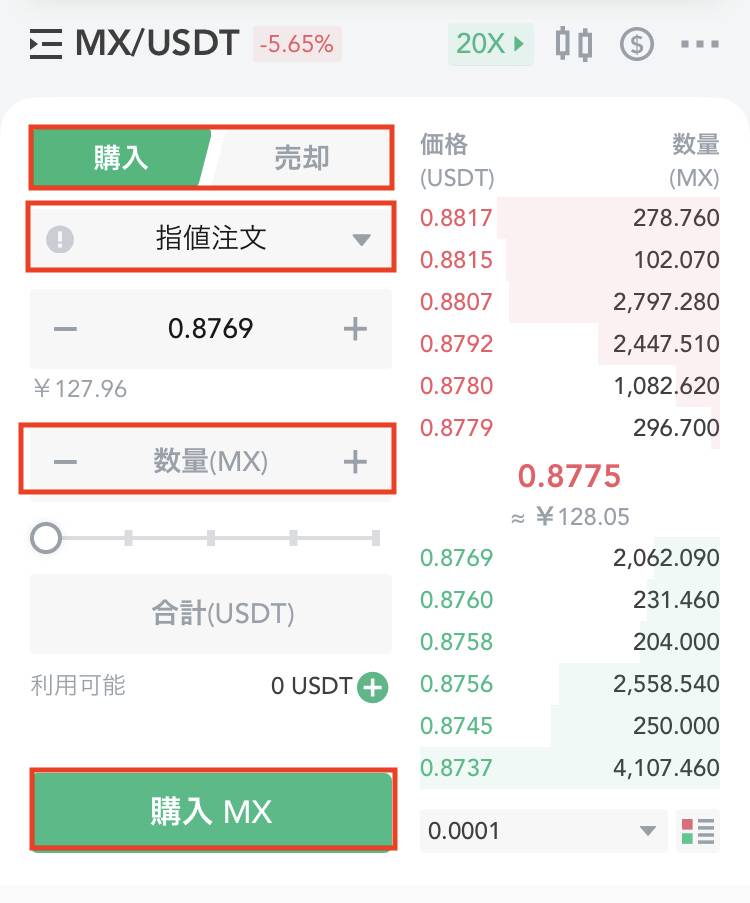
次にどの通貨ペアを取引するのか選択してください。
「ポジション」「注文方法」「価格」「数量」を入力します。
入力内容に間違いがなければ、「購入」をクリックしてください。
MEXCでは、通貨ペアによって異なりますが、下記のような注文方法があります。
- 指値注文
- 成行注文
- ストップリミット
先物取引
先物取引とは、あらかじめ満期日を設定し、期日がきたとき売買を行います。
期日がきた時点で価格が有利であれば利益が獲得でき、価格が不利なら損失という仕組みです。

MEXCアプリでの先物取引方法は、画面下部の「先物取引」をクリック。
画面が切り替わり、先物取引のページが表示されます。


画面上部にある「基軸通貨」を選択してください。
次に取引する「通貨ペア」を選択して「マージン・レバレッジ」を選びます。
「注文方法」「価格」「数量」を入力して、購入か売却をクリックしてください。
MEXC(MXC)アプリでの本人確認(KYC)設定方法

ここでは、MEXCでの本人確認(KYC)設定方法を紹介していきます。
MEXCの本人確認設定は「認証レベル1」と「認証レベル2」の2つです。
認証レベルに応じて出金可能な金額が下記のように異なります。
| 1日出金可能金額 | |
|---|---|
| 認証なし | 20BTC |
| 認証レベル1 | 80BTC |
| 認証レベル2 | 200BTC |
認証レベル1
ログインを行い、画面左上のアイコンを選択します。
画面が切り替わり、画面右上の「認証」をクリックしてください。

画面が切り替わり、本人確認のページが表示されます。
認証レベル1の右側の「認証」をクリック。

国籍を探してクリックしてください。

本人確認に提出する書類は下記の3つから選択します。
- 運転免許証
- 身分証
- パスポート

次に「氏名」を入力してから、本人確認書類の「ID番号」を入力してください。
生年月日を入力して、間違いがなければ「続ける」をクリック。

提出する本人確認書類を撮影してアップロードしてから「提出」をクリックしてください。
認証レベル2
認証レベル2は、認証レベル1で申請した書類が本人なのか確認します。
本人確認書類と申請者の顔写真の撮影があるので、下記の手順で作業を進めてください。

認証レベル2の下にある「認証」をクリック。

国籍を検索してクリックしてください。

認証レベル1と同様で3つの本人確認書類から1つを選択します。

選択した本人確認書類を撮影してください。

次に申請者の顔写真を撮影します。
カメラの枠に合わせて撮影してください。
撮影が完了すれば、認証レベル2の申請は終了です。
MEXCからの承認待ちになります。
MEXC(MXC)アプリを使ったステーキング設定方法

ここでは、MEXCアプリを使ったステーキングの設定方法を紹介していきます。
ステーキングは取引せずに通貨を預け入れするだけで報酬が獲得できます。
仕事で忙しい方や取引に慣れていない初心者にはおすすめ。

ホーム画面中央にある「もっと」をクリック。
画面が切り替わり、下にスクロールすると収益の項目から「ステーキング」を選択してください。

ステーキングする通貨を選択します。

通貨のステーキングに関する詳細が表示されます。
通貨ごとに最低投資額や期間など条件があるので確認してください。
MEXC(MXC)最新のキャンペーン情報

ここでは、MEXCが2022年11月時点で開催しているキャンペーン情報を紹介していきます。
MEXCは定期的にキャンペーンを実施しています。
お得な情報を見逃さないためにも、公式サイトやTwitterで最新情報をチェックするのがおすすめ。
日本人ユーザー限定キャンペーン
MEXCは日本人ユーザー限定でキャンペーンを実施しています。
開催期間は10月31日〜11月6日23:59分までです。
キャンペーンの条件は、日本在住のユーザーのみ参加できます。
日本人ユーザー限定キャンペーンを下記の表にまとめました。
| 内容 | 条件 | |
|---|---|---|
| 新規登録&KYC完了で20USD先物体験金をゲット | 新規登録と本人確認を完了すれば、20USDTをプレゼント | 新規登録と本人確認を完了させる |
| 友人招待&友人の先物取引の累計10,000USD以上で20USDTを双方にプレゼント | 友人の招待と友人の先物取引高が合計で10,000USDT以上で双方に20USDTプレゼント | 友人招待かつ友人が累計10,000USDT以上の先物取引高 |
新規登録者向けのキャンペーン特典
MEXCの新規登録者向けのキャンペーン特典は下記の通りです。
口座開設後、獲得条件を満たせば特典が得られるので利用するのがおすすめ。
| 獲得条件 | 特典 |
|---|---|
| 先物アカウントに初回入金300USDT | 5USDT |
| 先物アカウントに初回入金500USDT | 10USDT |
| 先物アカウントに初回入金2,000USDT | 20USDT |
| 初めての先物取引≧1,000USDT | 5USDT |
| 7日間の累積先物取引高≧500,000USDT | 80USDT |
友たちを招待して30%キャッシュバックキャンペーン
日本在住のユーザー限定で友人を招待すれば、報酬が獲得できます。
キャンペーン期間は2022年9月13日〜未定です。
友人招待のキャンペーンは下記の表にまとめました。
| キャンペーン内容 | 条件 |
|---|---|
| 友人を招待すると、友人の取引手数料30%が報酬で獲得できる。 | 日本在住ユーザー限定 |
[cta-mxc]
MEXC(MXC)アプリをおすすめする理由

ここでは、MEXCアプリをおすすめする理由を紹介していきます。
アプリのインストールを検討している方は参考にしてください。
デザインがシンプルで見やすい
MEXCのアプリはデザインがシンプルで見やすく、非常に使いやすいです。
デザインがシンプルで見やすいと、スマホ画面でもストレスなく利用ができます。
例えば、チャート画面はデザインがシンプルで見やすいです。
ブラウザ版よりは機能は劣りますが、基本機能や通貨情報などが確認できます。
もし、パソコンをお持ちでない方も、スマホだけで取引が完結できるのでおすすめ。
外出先でも取引ができる
MEXCアプリはスマホで取引が完結できるのでおすすめ。
スマホ1台で取引できるので、外出先でも自分の好きなタイミングで取引できます。
例えば、会社で出張したとき、友人と遊びに出かけたとき、家族で旅行中でもチャートを見てすぐに取引が可能です。
時間と場所にこだわらず取引ができるので、相場のチャンスを逃すこともありません。
効率よく取引を始めたい方は、アプリを最大限活用するのがおすすめ。
日本語表記で対応している
MEXCのアプリは日本語表記で対応しているのでおすすめ。
特に海外の取引所を利用したことがなく、英語が苦手な方でも日本語表記なので安心です。
例えば、基本的操作は日本語表記されているため、スムーズに操作ができます。
もし、英語表記だと単語ごとに翻訳しなければ理解ができません。
海外取引所の中では、日本語表記を採用していないところもあります。
MEXCは日本語表記でサポートも充実しているためおすすめ。
MEXC(MXC)アプリに関するよくある質問
ここでは、MEXCアプリに関するよくある質問について紹介していきます。
アプリのダウンロードを検討している方は、参考にしてください。
MEXC(MXC)アプリは日本人も利用できますか?
MEXCのアプリは日本人でも利用できます。
iOSとAndroidの両方に対応しており、インストールも簡単です。
アプリは日本語表示なので、英語が苦手な方でも安心して利用できます。
MEXC(MXC)の評判はいいですか?
とても使いやすくてユーザーに親切なMEXCです。
皆んなも利用しましょう🤙— マーテュー (@M9315atthew) June 1, 2022
カスタマーサービスで、とても丁寧親切な対応してくれました。これからも宜しくお願い致します。
— non♡ (@n_non_non_) June 1, 2022
MEXCは、日本人ユーザーにも使いやすく、満足度が高い取引所と言えます。
また、トラブル時のカスタマーサービスも対応が早くて親切です。
海外取引所に慣れていない初心者などは、トラブルが起きたとき、柔軟に対応できない可能性があります。
MEXCでは、親切で迅速なサポート対応があるため、初心者でも安心して取引できるのでおすすめ。
MEXC(MXC)アプリのまとめ

- MEXCのアプリは、iOSとAndroid対応
- MEXCはお得なキャンペーン情報が豊富
- MEXCのアプリは登録から入金・取引まで完結できる
- MEXCのサポート対応は迅速でユーザーからの評判も高い
- MXトークンを保有すると取引手数料が抑えられる
- MEXCのアプリは日本人でも利用できる
今回はMEXCのアプリについてまとめてきました。
アプリをダウンロードすると時間や場所を問わず、取引ができます。
MEXCは、取扱銘柄数やキャンペーンなどが豊富です。
また、日本語表記やサポートも充実しているので、ユーザー満足度が高い取引所と言えます。
これまでよりも効率よく、自分の好きなタイミングで取引したい方は、MEXCのアプリをインストールしてみてはいかがでしょうか。